ps坐在草地上的非主流美女教程
時間:2024-03-06 21:02作者:下載吧人氣:40

原圖

1、打開素材圖片,創建可選顏色調整圖層,對黃,綠色進行調整,參數及效果如下圖。這一步給圖片背景部分增加一點暖色。
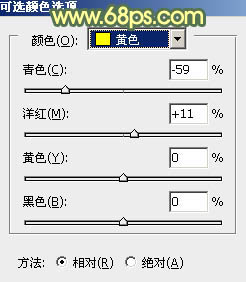
<圖1>
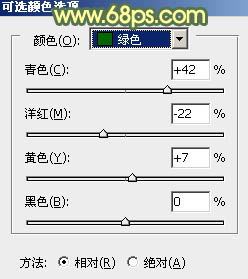
<圖2>

<圖3>
2、創建可選顏色調整圖層,對黃,中性色進行調整,參數設置如圖4,5,效果如圖6。這一步同樣給背景部分增加暖色。
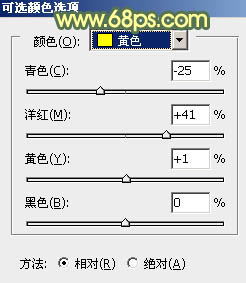
<圖4>
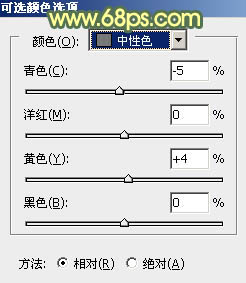
<圖5>

<圖6>
3、創建曲線調整圖層,對RGB、紅、綠通道進行調整,參數設置如圖7- 9,效果如圖10。這一步適當把圖片顏色調亮。
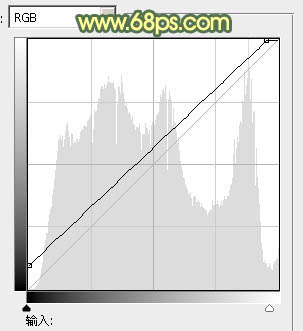
<圖7>
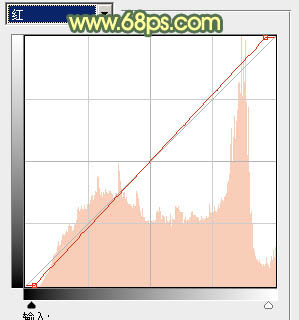
<圖8>
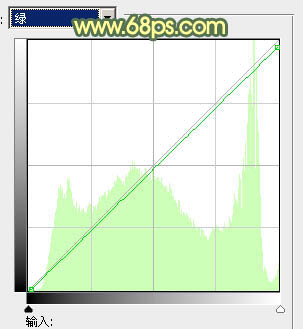
<圖9>

<圖10>
4、創建可選顏色調整圖層,對紅、黃、白、中性色進行調整,參數設置如圖11- 14,效果如圖15。這一步給圖片增加橙紅色。
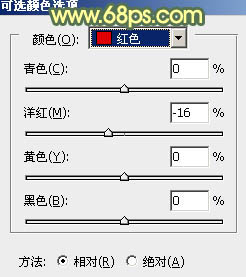
<圖11>
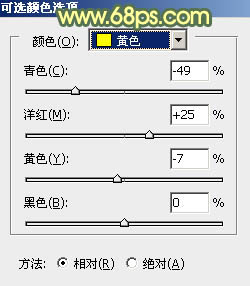
<圖12>
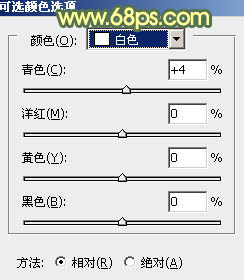
<圖13>
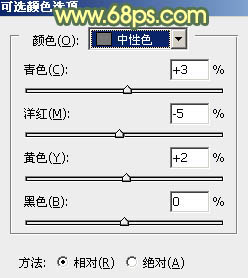
<圖14>

<圖15>
5、創建色彩平衡調整圖層,對陰影,高光進行調整,參數及效果如下圖。這一步主要加強圖片高光部分的顏色。
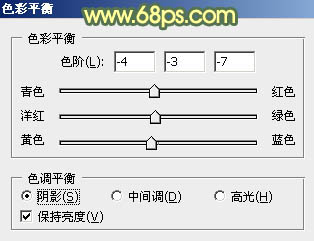
<圖16>
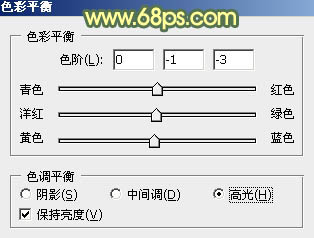
<圖17>

<圖18>
6、創建可選顏色調整圖層,對黃,綠進行調整,參數及效果如下圖。這一步給圖片增加暖色。
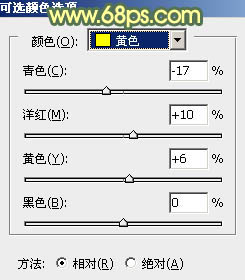
<圖19>
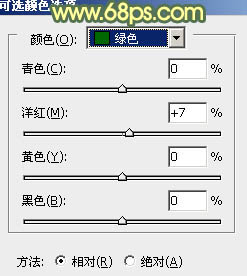
<圖20>

<圖21>
7、按Ctrl+ Alt + 2 調出高光選區,然后創建亮度/對比度調整圖層,適當增加亮度及對比度,參數及效果如下圖。這一步把高光部分稍微調亮。
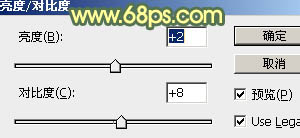
<圖22>

<圖23>
8、創建曲線調整圖層,對RGB、紅、藍通道進行調整,參數及效果如下圖。這一步給圖片增加黃綠色。
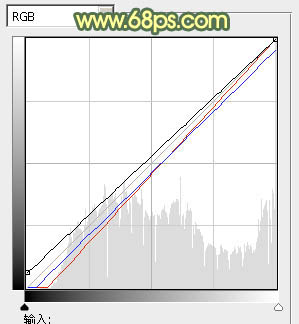
<圖24>

<圖25>
9、創建可選顏色調整圖層,對紅色進行調整,參數及效果如下圖。這一步給圖片增加紅色。
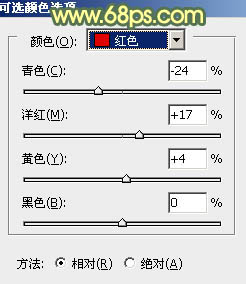
<圖26>

<圖27>
10、按Ctrl+ Alt + 2 調出高光選區,按Ctrl + Shift + I 反選,新建一個圖層填充暗綠色:#485331,混合模式改為“濾色”,不透明度改為:70%,效果如下圖。這一步把圖片暗部顏色稍微調淡。

<圖28>
11、新建一個圖層填充橙黃色:#F1B03D,混合模式改為“濾色”,添加圖層蒙版,用黑白漸變由右上角至左下角拉出白色至黑色線性漸變,效果如下圖。這一步給圖片增加高光,如果高光還不夠可以把當前圖層復制一層。

<圖29>
12、新建一個圖層,按Ctrl+ Alt + Shift + E 蓋印圖層。執行:濾鏡 > 模糊 > 動感模糊,角度設置為45度,距離設置為200,確定后把圖層混合模式改為“柔光”,不透明度改為:50%,效果如下圖。這一步把圖片柔化處理。

<圖30>
13、新建一個圖層,蓋印圖層。微調一下人物膚色及嘴唇顏色,局部可以增加一點高光,效果如下圖。

<圖31>
最后微調一下顏色,完成最終效果。


網友評論